服务热线
400-007-2310
随着BIM时代逐渐进入深水区,甲方对BIM模型应用面越来越广,精细度要求越来越高。
以机场飞行区的道面分块工程为例,为了防止机场飞行区道面(包括:跑道、滑行道、机坪...)由于温度应力引起道面变形,通常采用混凝土分块浇灌成的,因此大家看到的道面都是由设计提供的固定尺寸的小单元板块组成。如图1-1所示。

1-1机场道面分块示意
原先做机场飞行区的道面工程建模,需求是“按工区绘制道面,无需按设计图分块建模”,也就是说一个工区的道面用一块整板建模即可。现在甲方的需求变成“需要将工区内的道面板按最小单元绘制,且每块板的角点都需要和设计图完全吻合”时,此时的工作量就会从原来一个工区一块板转变成一个工区成千上万块角点标高偏移不同的板。
要完成分块、分角点这种精细度的道面建模,需要先创建楼板,再根据图纸标高修改板的角点高程。机场道面体量大、工期紧。导致建模人员需加班加点的进行绘制,且百分之九十以上的工作量是重复的。
本期将分享道面分块模型创建的两种方法,第一种是使用Revit原生功能手动建模绘制,第二种是使用晨曦机场道面工具创建,采用晨曦软件建模效率将大大提高。
道面的手动创建
操作过程
① 插入→链接CAD,将机场道面CAD底图链接到Revit中。
② 根据设计图要求,在选项卡上选择“结构”,点击楼板;找到与图纸适配的族类型,创建楼板。
③ 修改板标高:根据已导入的CAD底图,选择需要修改的板构件,使用【修改子图元】功能,逐一将板角点修改成正确标高。如图2-1所示。
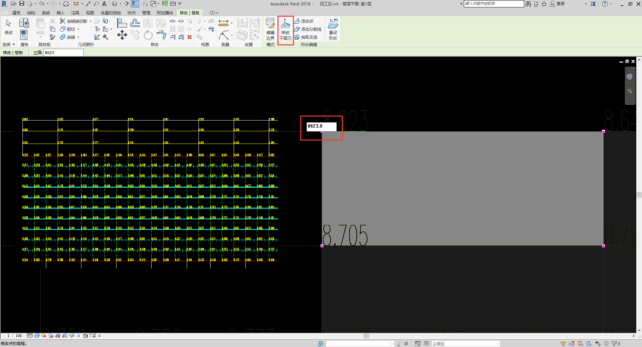
2-1板构件修改标高
④ 重复①-③,直至完成所有道路面的创建和标高调整。
人工重复以上步骤的话会占用很大的时间成本,如果这些重复的操作交由工具来执行的话,能提高多少工作效率,节约多少时间成本呢?
晨曦BIM工具箱功能—【道面转化】
晨曦机场道面工具,运用CAD识别技术自动识别图纸内容,一体化完成道面转化及标高修改,快速生成Revit机场道面模型。将标准化、有规律的步骤交由软件自动完成,帮助用户简化操作步骤、提高建模效率。同时与晨曦BIM土建算量无缝衔接,完成快速出量。
操作过程
① 在平面视图中导入道面CAD图纸,点击插入→链接CAD。
② 在【机场道面】选项卡中选择【道面转化】,弹出道面转化界面窗口;
③ 选择要转化的楼板名称(软件可自动加载项目中已有的楼板族);
④ 提取道面分块标高图层及道面分块线图层;
⑤ 点击转化功能,软件提供多种形式的转化,方便用户根据不同的需求选择不同的转化方式。如:窗选转化、全图转化、点选转化;如图2-2所示。
PS:全图转化—视图内全部生成构件;窗选转化—按框选部分生成构件;点选转化—通过在闭合的边线范围内单击生成构件。
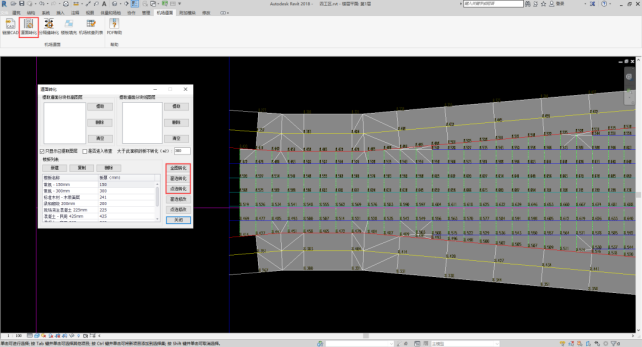
2-2道面转化功能示意
⑥ 在绘图区域中生成各道面构件(含各道面标高的自动调整)。如图2-3、2-4所示。
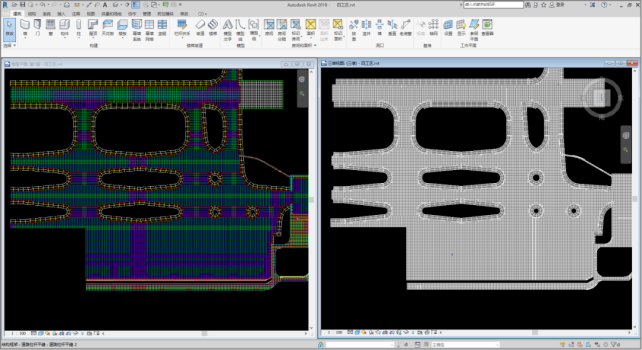
2-3道面转化全局图(前后对比)
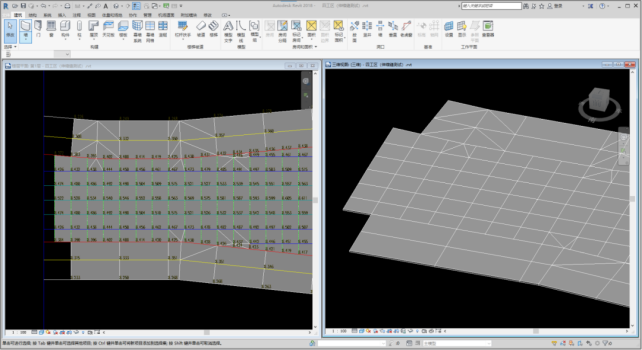
2-4道面转化区域图(前后对比)
通过上述几个简单操作,能快速完成某工区的道面模型创建。
常见问题解答
①道面转化支持弧形及异形板吗?
回复:支持。弧形及异形板都支持转化;如图2-5所示。
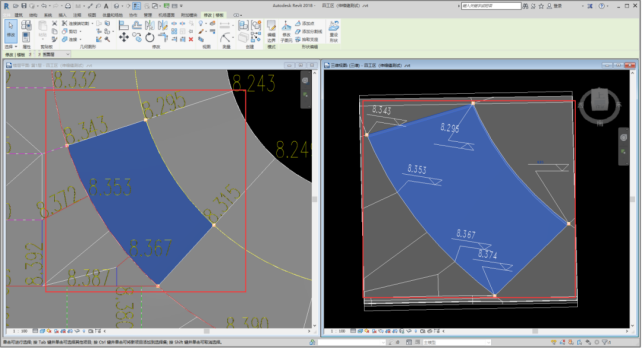
2-5异形板转化
②道面转化后如何修改楼板类型?
回复:通过【窗选修改】和【点选修改】2个功能可以对模型中已生成的道面修改类型名称。如图2-6所示。
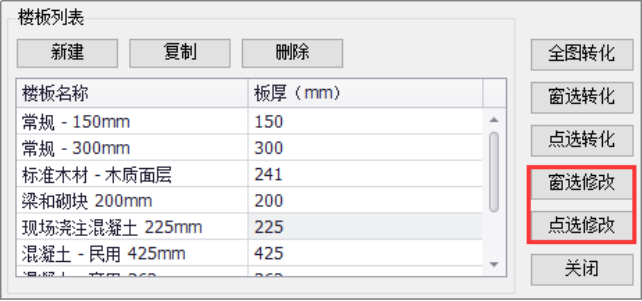
2-6道面转换-窗选、点选修改
③道面转化是否会出现重复布置的情况?
回复:不会,软件添加了重复识别时自动覆盖的判断,自动删除重复的楼板,只保留一块板。
④是否出现转化不成功的情况,遇到这个情况如何处理?
回复:不同的图纸情况可能会存在转化不成功的情况。用户勾选进入核查功能,软件将转化不成功的板记录到核查列表中,用户可双击定位有问题的楼板进行人工修改。 如图2-7所示。

2-7 核查列表
⑤生成的道面模型可以算量么?
回复:可以的。可以下载晨曦BIM智能工具软件,应用【晨曦BIM土建】的算量功能,把“道路面”分类成“现浇板”,可计算板面积计算项目;或者用Revit的明细表输出工程量。如图2-8所示。
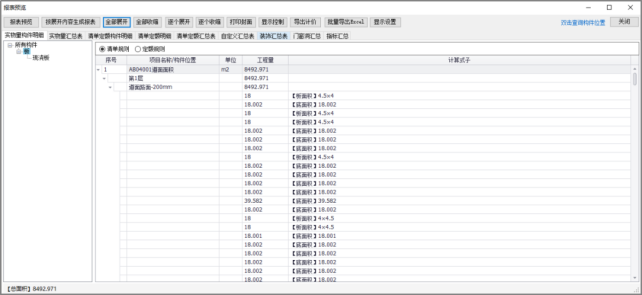
2-8出量截图
为了更好的完成本次分享,我们也对首批使用飞行区道面建模的小伙伴们收集了软件使用反馈。这个功能从很大的程度上解决重复工作量的问题,切实解决了道面建模的问题,获得小伙伴们的肯定(附:3-1使用工具前后效率对比)。
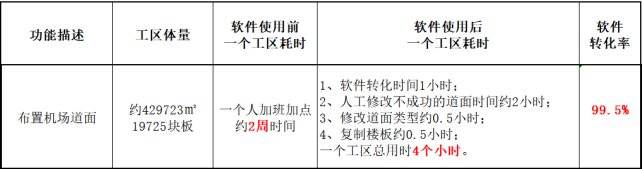
3-1 使用工具前后效率对比